Saat sedang butuh-butuhnya mengunduh file penting dari Google Drive, lalu tiba-tiba muncul notifikasi “minta izin akses”, rasanya tentu cukup menyebalkan. Tapi tenang saja, kamu tidak perlu panik. Masalah ini umum terjadi, dan cara mengatasinya pun cukup mudah dilakukan. Artikel ini akan membahas tuntas cara mengatasi Google Drive yang meminta izin akses, termasuk apa penyebabnya dan langkah-langkah yang bisa kamu lakukan, baik sebagai pengguna maupun pemilik file.
Apa Itu Google Drive?
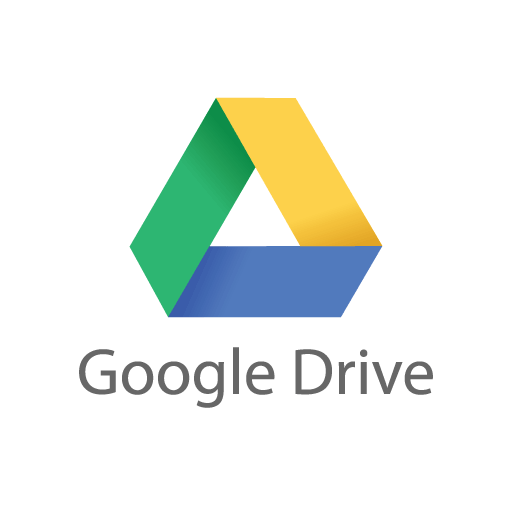
Sebelum membahas solusi, ada baiknya kita mengenal sedikit lebih jauh tentang Google Drive. Google Drive adalah layanan penyimpanan berbasis cloud yang dimiliki oleh Google. Layanan ini memungkinkan kamu menyimpan berbagai jenis file secara online—mulai dari dokumen, foto, video, spreadsheet, hingga file PDF.
Keunggulan utama dari Google Drive adalah fleksibilitas dan kemudahannya. Kamu bisa mengakses file dari mana saja dan kapan saja, asalkan terhubung ke internet. Selain itu, Google Drive sudah langsung terpasang di sebagian besar perangkat Android sebagai aplikasi bawaan. Sementara untuk pengguna iOS, kamu bisa mengunduhnya secara gratis dari App Store.
Sistem keamanan Google Drive juga sangat kuat. Google telah membekali platform ini dengan perlindungan enkripsi yang canggih, sehingga file kamu aman dari risiko peretasan atau kerusakan. Bahkan, menyimpan file penting di Google Drive jauh lebih aman dibandingkan menyimpannya di perangkat fisik seperti hard drive atau flashdisk, yang bisa saja rusak atau hilang.
Kapasitas penyimpanan yang ditawarkan Google Drive juga cukup besar untuk kebutuhan dasar, yaitu sebesar 15 GB secara gratis. Jika kamu merasa ruang itu tidak cukup, kamu bisa meng-upgrade ke versi berbayar seperti Google One untuk mendapatkan kapasitas tambahan.
Kenapa Google Drive Minta Izin Akses?
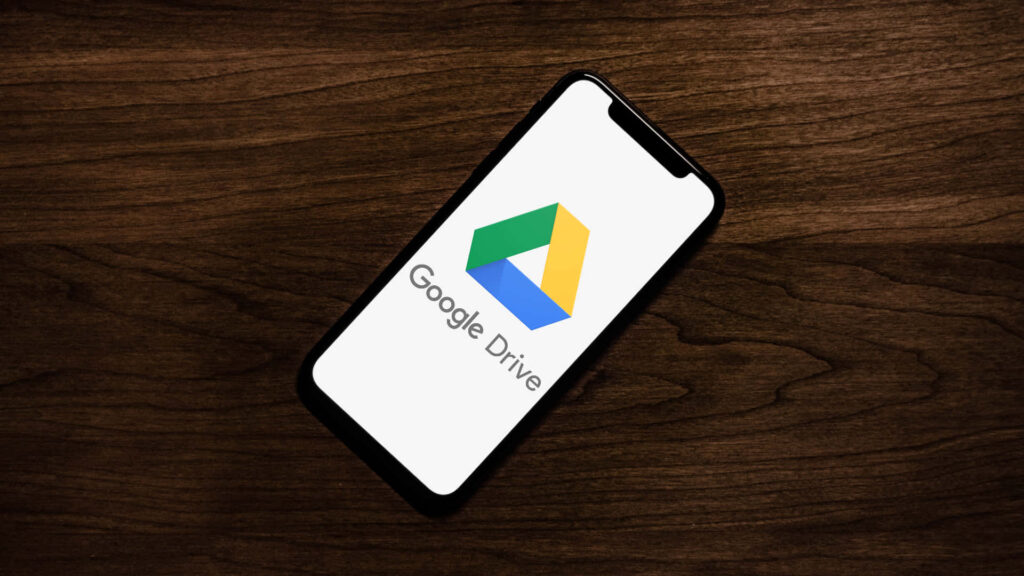
Ketika kamu mencoba membuka atau mengunduh file dari Google Drive dan muncul notifikasi “You need permission” atau “Access denied”, itu berarti file tersebut tidak diatur untuk akses publik. Pemilik file secara default mungkin membatasi akses hanya untuk dirinya sendiri, atau untuk orang-orang tertentu yang sudah diundang secara khusus. Jadi, jika kamu belum diizinkan, Google Drive akan otomatis menolak permintaan akses kamu.
Masalah ini sebenarnya bukan error atau kesalahan teknis. Justru sebaliknya, ini adalah bagian dari sistem keamanan yang dibuat oleh Google untuk memastikan bahwa hanya orang-orang tertentu yang bisa mengakses file tertentu.
Cara Mengatasi Google Drive yang Minta Izin Akses
Berikut ini dua solusi utama yang bisa kamu coba, tergantung dari apakah kamu sebagai pengguna yang ingin mengakses file, atau sebagai pemilik file yang ingin memberikan akses kepada orang lain.
1. Jika Kamu Ingin Mengakses File Orang Lain
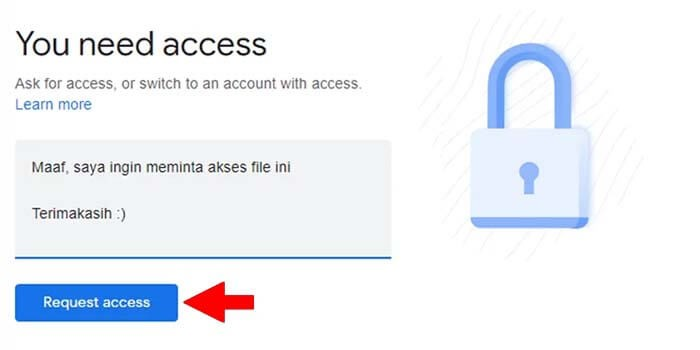
Jika kamu menemukan file yang tidak bisa diakses karena dibatasi, berikut ini langkah-langkah yang bisa kamu ikuti untuk meminta izin akses:
- Buka tautan file Google Drive yang ingin kamu akses.
- Saat muncul notifikasi “You need permission” atau “Access Denied”, perhatikan bagian bawah halaman.
- Klik tombol “Request access” atau “Minta akses”.
- Permintaan kamu akan otomatis dikirimkan ke pemilik atau administrator file tersebut.
- Tunggu notifikasi yang akan masuk ke Gmail kamu ketika pemilik sudah menyetujui permintaan akses.
- Buka email tersebut, lalu klik tombol “Open” atau “Buka” untuk mengakses file.
- Setelah itu, kamu bisa melihat atau mengunduh file tersebut sesuai izin yang diberikan.
Perlu diingat, proses ini bisa membutuhkan waktu tergantung seberapa cepat pemilik file merespons permintaan kamu. Jadi, kalau belum langsung dibuka, kamu perlu bersabar menunggu balasan dari mereka.
2. Jika Kamu Adalah Pemilik File
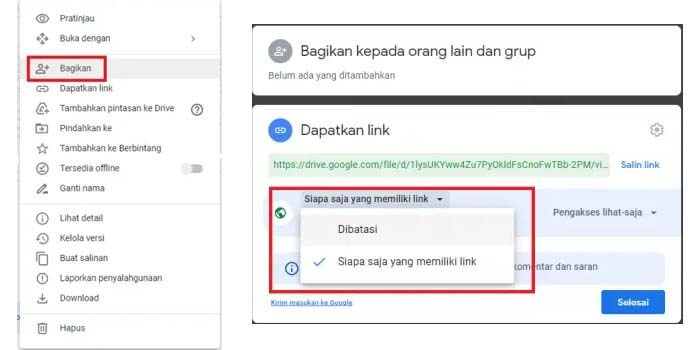
Jika kamu adalah pemilik file yang ingin membagikan file Google Drive ke orang lain agar tidak perlu terus-menerus memberikan izin secara manual, kamu bisa mengubah pengaturan akses file tersebut. Berikut ini cara melakukannya:
- Buka Google Drive dan login ke akun Google kamu.
- Cari dan pilih file yang ingin kamu bagikan.
- Klik kanan pada file tersebut, lalu pilih opsi “Bagikan” (Share).
- Di bagian bawah pengaturan, temukan bagian “Akses umum” (General access).
- Ubah pengaturan dari “Dibatasi” (Restricted) menjadi “Siapa saja yang memiliki link” (Anyone with the link).
- Kamu juga bisa memilih apakah penerima link hanya bisa melihat, mengomentari, atau mengedit file.
- Salin link tersebut dan bagikan ke orang-orang yang kamu tuju.
- Selesai! Sekarang siapa pun yang memiliki link tersebut bisa langsung membuka file tanpa perlu meminta akses lagi.
Langkah ini sangat berguna jika kamu sering membagikan file yang sama ke banyak orang, misalnya file presentasi, tugas kelompok, atau formulir.
Tips Tambahan
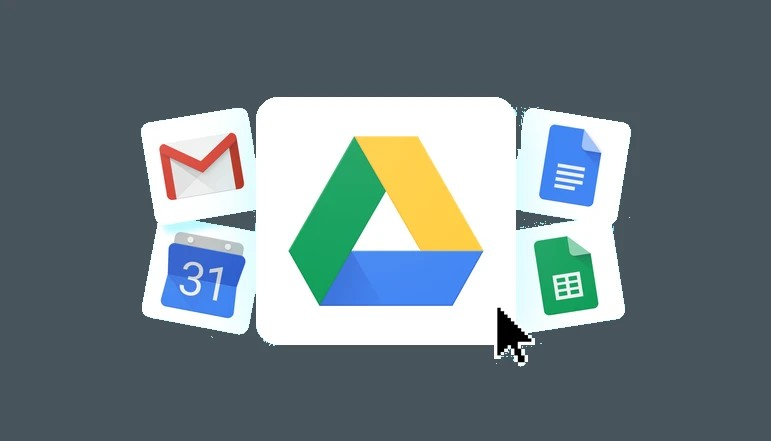
- Gunakan akun Gmail yang benar. Kadang kamu tidak bisa mengakses file karena kamu login dengan akun Google yang berbeda dari yang diundang. Pastikan kamu menggunakan akun Gmail yang sesuai.
- Berikan pesan saat meminta akses. Saat klik “Request access”, kamu bisa menambahkan pesan singkat agar pemilik file tahu siapa kamu dan kenapa kamu butuh akses. Misalnya: “Halo, saya butuh file ini untuk tugas kuliah. Terima kasih.”
- Periksa spam di Gmail. Terkadang notifikasi izin akses bisa masuk ke folder spam, jadi pastikan kamu mengeceknya jika tidak menemukan email masuk.
Google Drive adalah layanan penyimpanan online yang sangat membantu dan aman, tetapi kadang bisa membuat bingung ketika kamu menemui batasan akses. Namun, seperti yang sudah dijelaskan, cara mengatasi Google Drive yang minta izin akses sangatlah mudah, baik dari sisi pengguna maupun pemilik file.
Kalau kamu sebagai pengguna, cukup klik “Request access” dan tunggu persetujuan. Sedangkan kalau kamu pemilik file, tinggal atur agar file tersebut bisa diakses publik lewat link. Dengan begitu, proses berbagi file bisa berjalan lebih lancar dan efisien.
Semoga informasi ini bermanfaat dan bisa membantu kamu saat berhadapan dengan masalah serupa. Jangan lupa, selalu periksa pengaturan akses sebelum membagikan file penting ke orang lain, supaya prosesnya berjalan lancar tanpa hambatan.
Terus pantau situs ini untuk tips lainnya. Salam semangat!
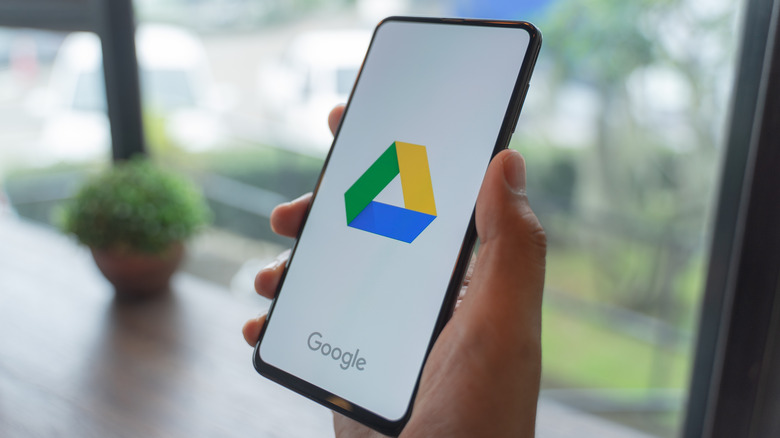
Leave a Reply